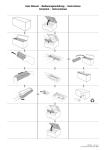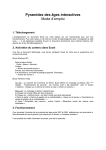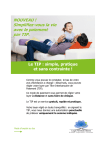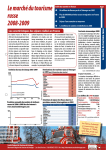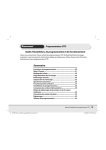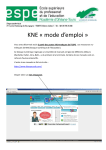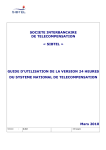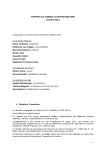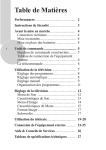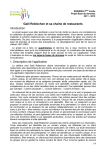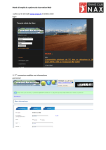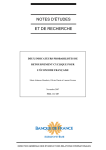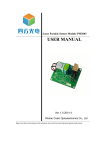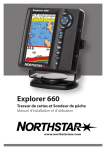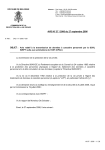Download Application de récupération de cours sur les taux Manuel d`utilisateur
Transcript
Application de récupération de cours sur les taux Manuel d’utilisateur Réalisé par: ABDELKHALEK Seloua BARHOUMI Omayma 1 Contents 1 Introduction 3 2 Fenêtre principale 4 3 Fenêtre Exchange rate 4 Fenêtre Interest rate 9 10 10 11 5 Messages et boutons généraux 12 12 13 6 Messages d’erreur 3.1 3.2 3.3 4.1 4.2 4.3 5.1 5.2 6.1 6.2 6.3 6.4 6.5 Séléction des devises de change . . . . . . . . . . . . . . . . . . . . . . . . . . . . . . . . . Séléction des dates . . . . . . . . . . . . . . . . . . . . . . . . . . . . . . . . . . . . . . . . Formats d’export . . . . . . . . . . . . . . . . . . . . . . . . . . . . . . . . . . . . . . . . . Choix des taux d’intérêt interbancaires . . . . . . . . . . . . . . . . . . . . . . . . . . . . . Choix des dates . . . . . . . . . . . . . . . . . . . . . . . . . . . . . . . . . . . . . . . . . . Formats d’export . . . . . . . . . . . . . . . . . . . . . . . . . . . . . . . . . . . . . . . . . Fin de l’opération d’export de données . . . . . . . . . . . . . . . . . . . . . . . . . . . . . A propos de l’application . . . . . . . . . . . . . . . . . . . . . . . . . . . . . . . . . . . . Séléction de taux . . . . . . . . . . . . Erreur de connexion . . . . . . . . . . Choix de la devise de change . . . . . Choix du taux d’intérêt interbancaire . Erreur d’export . . . . . . . . . . . . . . . . . . . . . . . . . . . . 2 . . . . . . . . . . . . . . . . . . . . . . . . . . . . . . . . . . . . . . . . . . . . . . . . . . . . . . . . . . . . . . . . . . . . . . . . . . . . . . . . . . . . . . . . . . . . . . . . . . . . . . . . . . . . . . . . . . . . . . . . . . . . . . . . . . 7 7 8 9 14 14 14 14 14 15 1 Introduction Ce manuel a pour but de guider l’utilisateur lors de l’utilisation du logiciel AppRateFiMag. Cette application a été développée par Abdelkhalek Seloua et Barhoumi Omayma au cours de leur projet de spécialité 2012 au sein de l’Ensimag. L’application permet à l’utilisateur de récupérer, sous différents formats, des cours sur les taux. L’application gère les taux de change en provenance du site http://fxtop.com/fr/cnv.php et les taux d’intérêt interbancaires en provenance du site http://www.asf-france.com/. AppRateFiMag est une interface graphique qui utilise la dll RateFiMag mise en place par les auteurs au cours du même projet. Le programme présenté ici vous permet de récupérer les cours sur les taux de change et les taux d’intérêt interbancaires. Pour les taux de change, le programme récupère le cours minimal, moyen et maximal. L’utilisateur a la possibilité de choisir entre trois fréquences: quotidienne, mensuelle ou annuelle. Dans le cas de la fréquence quotidienne, le cours maximal et celui minimal n’ont aucun sens. Quant aux taux interbancaires, le programme récupère le cours mensuel. L’utilisateur peut récupérer toutes ses données sous les formats CSV et XML. Nous allons dans un premier temps décrire les actions possibles à l’ouverture du programme. Nous décrirons ensuite les messages d’avertissement que l’utilisateur est susceptile de rencontrer en utilisant le logiciel. 3 2 Fenêtre principale À l’ouverture du programme, la fenêtre principale s’affiche. Elle vous propose de séléctionner Exchange rate pour la récupération des taux de change ou Interest rate pour celle des taux d’intérêt interbancaires dans la rubrique Select rate (zone 1). La fenêtre comporte également le logo de l’application ainsi que les champs Frequency et Culture que nous expliquerons plus tard. • Séléction d’Exchange rate La séléction d’Exchange rate (zone 2) propose, par défaut, la fréquence quotidienne (Daily) dans le champ Frequency (zone 3). 4 Vous pouvez toutefois choisir la fréquence souhaitée grâce à la liste déroulante offerte par Frequency (zone 3) comme le montre la figure ci-dessous. • Séléction de Interest rate Lorsque vous souhaitez récupérer les cours sur les taux d’intérêt interbancaires, vous séléctionnez Interest rate (zone 4). Dans ce cas, les historiques ont une seule et unique fréquence qui correspond à la fréquence mensuelle. Le champ Frequency disparaît alors et la fenêtre se transforme en : 5 • Choix de la culture Notre application vous offre la possibilité de choisir la culture selon laquelle l’affichage des données va se faire. Le champ Culture (zone 5) est une liste déroulante contenant 2 choix: US pour la culture anglaise et FR pour la culture française. Un clic sur Next (zone 6) permet de passer à la fenêtre suivante selon les choix qui ont été effectués sur la fenêtre principale. 6 3 Fenêtre Exchange rate Lorsque vous souhaitez récupérer les cours sur les taux de change, vous séléctionnez Exchange rate sur la fenêtre principale, séléctionnez la fréquence que vous souhaitez ainsi que la culture et cliquez sur Next pour passer à la fenêtre suivante. La fenêtre correspondante est la suivante: 3.1 Séléction des devises de change Vous êtes maintenant invité à séléctionner les devises que vous souhaitez dans le champ Currency (zone 1). Initial currency (zone 2) offre une liste déroulante contenant les devises de change supportées par notre application. Foreign currency contient la même liste. Vous devez impérativement choisir un élément des deux listes. 7 3.2 Séléction des dates Afin de récupérer un historique de cours sur les taux de change, vous devez choisir une date de début et une date de fin. Starting date (zone 3) et Ending date (zone 4) correspondent aux deux dates citées ci-dessus. Ceci vous permettra d’obtenir un historique entre Starting date et Ending date à la fréquence Frequency déjà choisie sur la fenêtre principale. 8 3.3 Formats d’export Afin d’exploiter les données importées, vous devez choisir au moins un des deux formats d’export proposés. Ceci se fait dans le champ Export (zone 5). Un clic sur le bouton browse (zone 6) vous permet de choisir l’emplacement de vos fichiers d’export ainsi que leurs noms. Vous avez la possibilité de choisir les deux formats en même temps. Un clic sur Export (zone 7) vous permet de finaliser l’opération de récupération de l’historique souhaité. Le bouton Previous (zone 8) vous permet de revenir à la fenêtre principale à n’importe quel moment. 4 Fenêtre Interest rate Cette fenêtre permet la récupération des cours sur les taux d’intérêt interbancaires. L’accès à cette fenêtre a été expliqué dans le chapitre Fenêtre principale. En cliquant sur Next de la fenêtre principale, la fenêtre suivante apparaît : 9 4.1 Choix des taux d’intérêt interbancaires Le champ Choose the interest rate (zone 1) vous permet de séléctionner dans la “listbox” le taux d’intérêt inetrbancaire dont vous souhaitez récupérer les cours. Cette “listbox” vous offre la possibilité de choisir un ou plusieurs taux d’intérêt. 4.2 Choix des dates Afin de pouvoir récupérer un historique de cours sur les taux intérbancaires, vous devez séléctionner une date de début et date de fin. Le champ Starting date (zone 2) vous offre un calendrier pour choisir la date de début que vous désirez. De même pour le champ Ending date (zone 3) . 10 4.3 Formats d’export Pour exploiter les données récupérées, vous devez définir un format sous lequel vous souhaitez les exporter. Le champ Export (zone 4) vous donne le choix entre le format CSV et XML. Vous pouvez séléctionner les deux formats si vous le souhaitez. Le bouton browse (zone 5) vous permet de choisir l’emplacement et le nom du fichier généré. Un clic sur Export (zone 6) finalise l’opération. Le bouton Previous (zone 7) vous permet de revenir à la fenêtre principale à n’importe quel moment de l’opération. 11 5 Messages et boutons généraux 5.1 Fin de l’opération d’export de données Une fois l’opération de l’export de cours sur les taux de change ou les taux d’intérêt interbancaires, le message suivant s’affiche. Il vous offre deux possibilités: • Un clic sur Oui vous permet de quitter l’application. • Un clic sur Non vous renvoie vers la fenêtre principale. 12 5.2 A propos de l’application Pour pouvoir accéder aux informations concernant le nom de notre application, sa vesrion et ses développeurs, vous pouvez cliquer sur le bouton About (zone 1) présent sur les 3 fenêtres. Le fenêtre ci-dessous s’affiche alors: 13 6 6.1 Messages d’erreur Séléction de taux Une fois la fenêtre principale affichée, vous devez choisir entre Exchange rate et Interest rate. Si vous oubliez d’effectuer ce choix, le message d’erreur suivant s’affiche. 6.2 Erreur de connexion Une connexion internet est nécessaire pour la récupération de données. Ceci dit, si vous ne disposez pas d’une connexion internet ou rencontrez un problème de réseaux, vous obtenez le message suivant. 6.3 Choix de la devise de change Lors de l’affichage de la fenêtre des taux de change, vous devez séléctionner les devises dont vous souhaitez récupérer les taux de change. Dans le cas contraire, le message suivant s’affiche. 6.4 Choix du taux d’intérêt interbancaire Vous êtes invités à séléctionner au moins un taux d’intérêt interbancaire pour pouvoir exporter ses cours. Une fenêtre qui contient un message d’erreur s’ouvre dans le cas contraire. 14 6.5 Erreur d’export Pour pouvoir visualiser les cours sur les taux de change et les taux d’intérêt, vous devez choisir au moins un format sous lequel vous souhaitez exporter ces données. Sur les deux fenêtres Exchange rate et Interest rate, vous disposez de deux cases contenant les formats xml et csv. Vous êtes invités à séléctionner au moins une case des deux, sinon, le message d’erreur suivant s’affiche. 15